D19-查閱與參照函數(CHOOSE、HYPERLINK)-前導前篇
好的,在正文開始前先介紹office好夥伴WORD,為甚麼會介紹他呢?
因為在記帳或是需要產生報表時,我個人覺得WORD可以較好的控制表格、文字等等的格式。
這邊先講講這次會用到的EXCEL記帳表格範例,如下圖。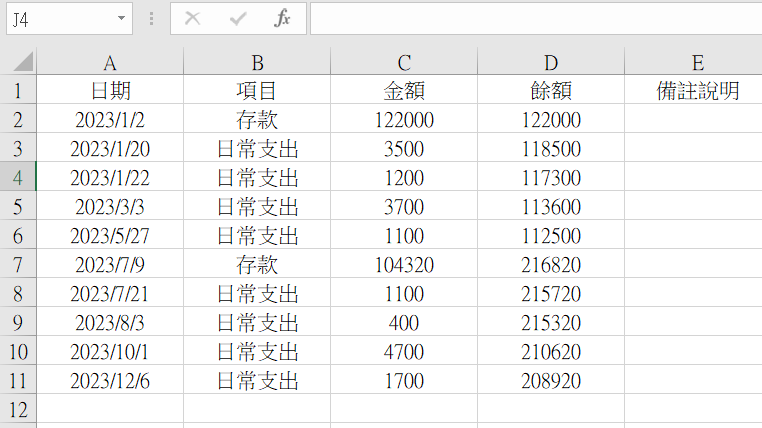
這邊就要先講到如何讓WORD連結到EXCEL的資料表。
簡單說就是利用WORD中的郵件功能,先啟動合併列印,再選取收件者(就是選取要連結到的EXCEL表格和工作表),選定好EXCEL中的工作表後,可以插入EXCEL中的資料參照欄位了,如下圖。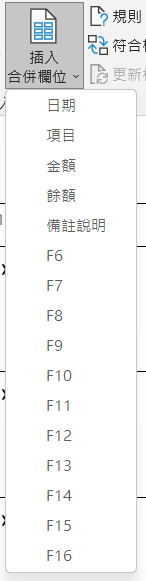
把欄位插入好後就要插入WORD的條件語法選項(範例使用最常見的下一筆紀錄),如下圖。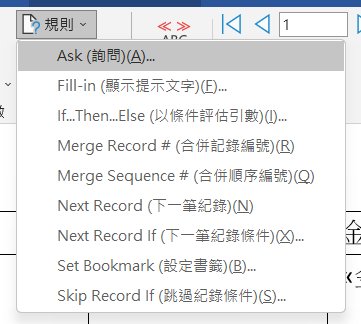
把表格內容都插入完成後就會向下圖這樣。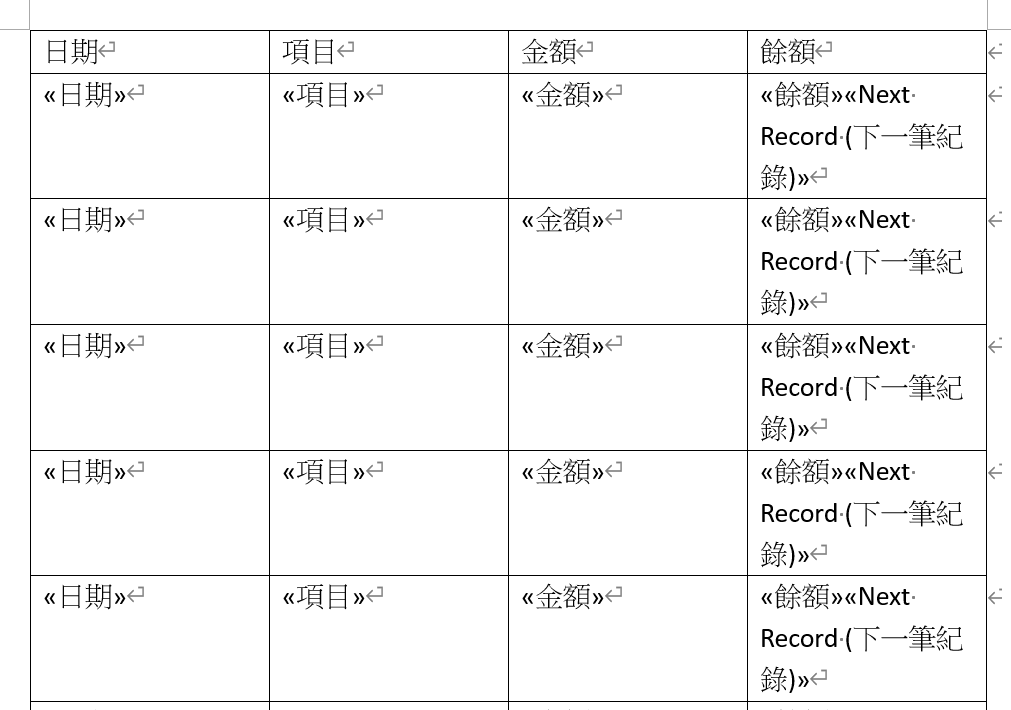
完成後不用擔心本來設定的格式會因為語法的字數撐大表格的問題,這邊使用預覽結果就能夠看到word已經完成參照excel儲存格內容的結果了。
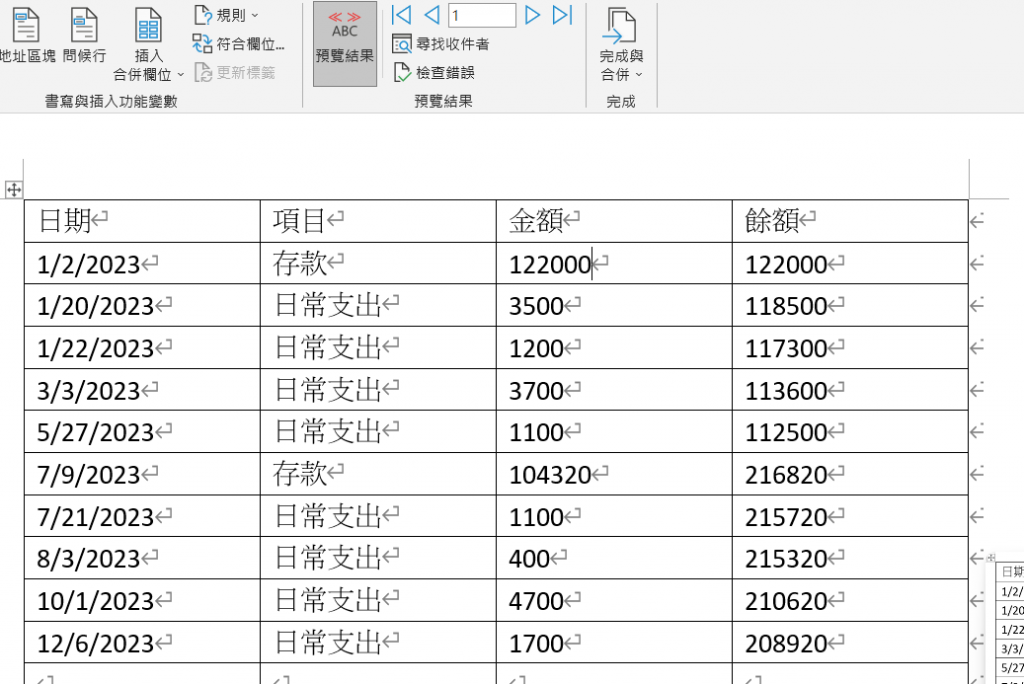
這邊就先這紹到這邊,完成WORD格式設定後就能夠往下一步產生有關EXCEL函數和表格的協奏曲了。
